
Joseph Goodman
0
3146
715
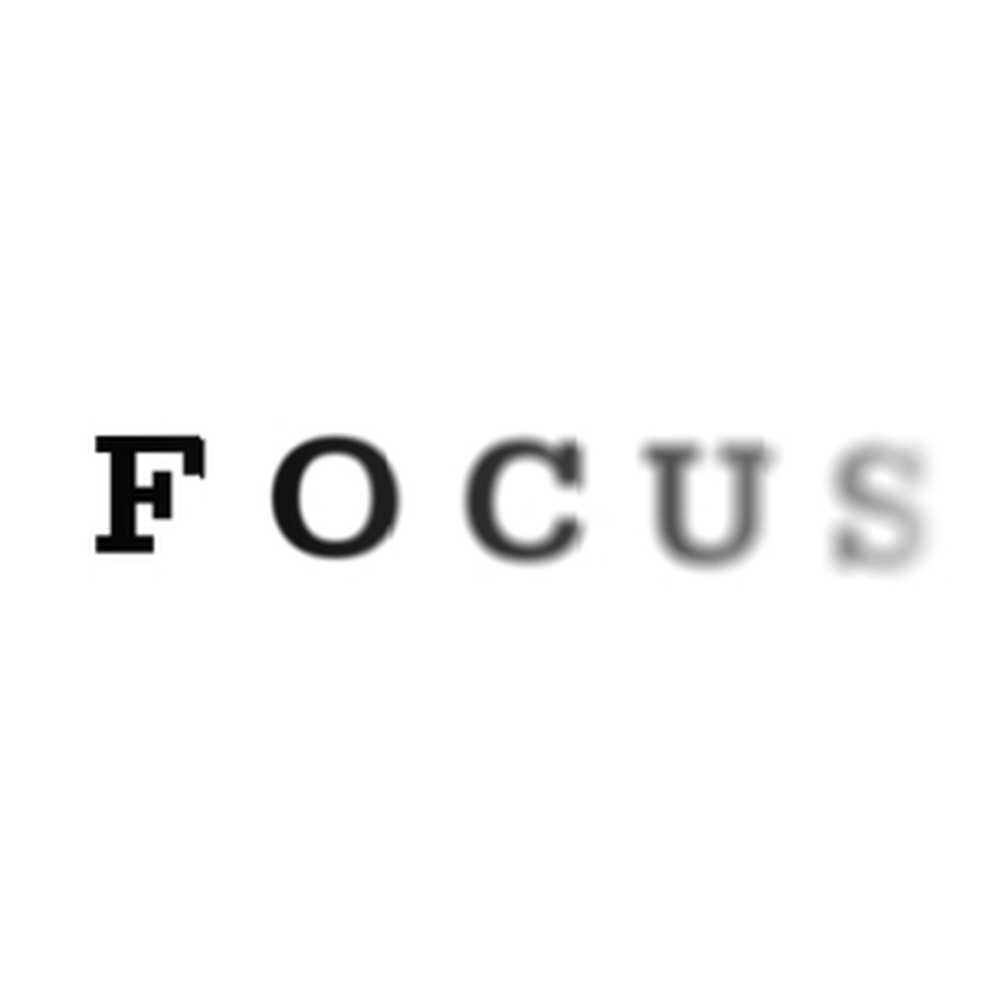 Bir ev bilgisayarında çalışıyorsanız, görevde kalmanın ve odağınızı korumanın ne kadar zor olduğunu biliyorsunuzdur. İnternet, gezegenin en işlek yeridir. Her saniye bir şeyler oluyor. Kendini tüm bunlardan uzaklaştırmak ve odaklanmak zor. Ben şahsen bu aynı sorunu yaşadım ve hala bugün mükemmel çözümü bulmakta zorlanıyorum.
Bir ev bilgisayarında çalışıyorsanız, görevde kalmanın ve odağınızı korumanın ne kadar zor olduğunu biliyorsunuzdur. İnternet, gezegenin en işlek yeridir. Her saniye bir şeyler oluyor. Kendini tüm bunlardan uzaklaştırmak ve odaklanmak zor. Ben şahsen bu aynı sorunu yaşadım ve hala bugün mükemmel çözümü bulmakta zorlanıyorum.
IM istemcilerimizi kapatmayı ve sosyal ağlardan ve diğer çevrimiçi topluluklardan kurtulmayı hepimiz biliyoruz, ancak kendiniz için daha fazlasını yapabilirsiniz. Şimdi aylardır kullandığım bir ipucu aslında bir uygulama kullanmaktır güçler eldeki göreve odaklanmam için. Bu yazıda size aynı şeyi nasıl yapabileceğinizi göstermek istiyorum.
Ekranını Dağınık Pelerinle Söndür [Artık Kullanılamaz]
Clutter Cloak, Windows XP çalıştıran kullanıcılar için tasarlanmış olup, ekranınızı çok farklı şekillerde karartmanıza izin verir, böylece odaklanıp işinizi halledebilirsiniz. Şu anda birkaç zorluk ile birlikte gelen Windows 8 Pro'da Clutter Cloak kullanıyorum. Clutter Cloak'ı yalnızca XP'de veya Windows'un diğer sürümlerinde görsel efektleri engellemeden (Aero gibi) kullanmanızı şiddetle tavsiye ederim..
Clutter Cloak'ı indirme ve yükleme hemen uygulamanın simgesini sistem tepsisine yerleştirir. Buradan, uygulama zaten tamamen işlevseldir.

Ayarlarda değiştirilebilen varsayılan kısayol tuşları şunlardır:
- Normal: Ctrl + F11
- Fotoğraf: Ctrl + Alt + F11
- Kör: Ctrl + ÜstKrkt + F11
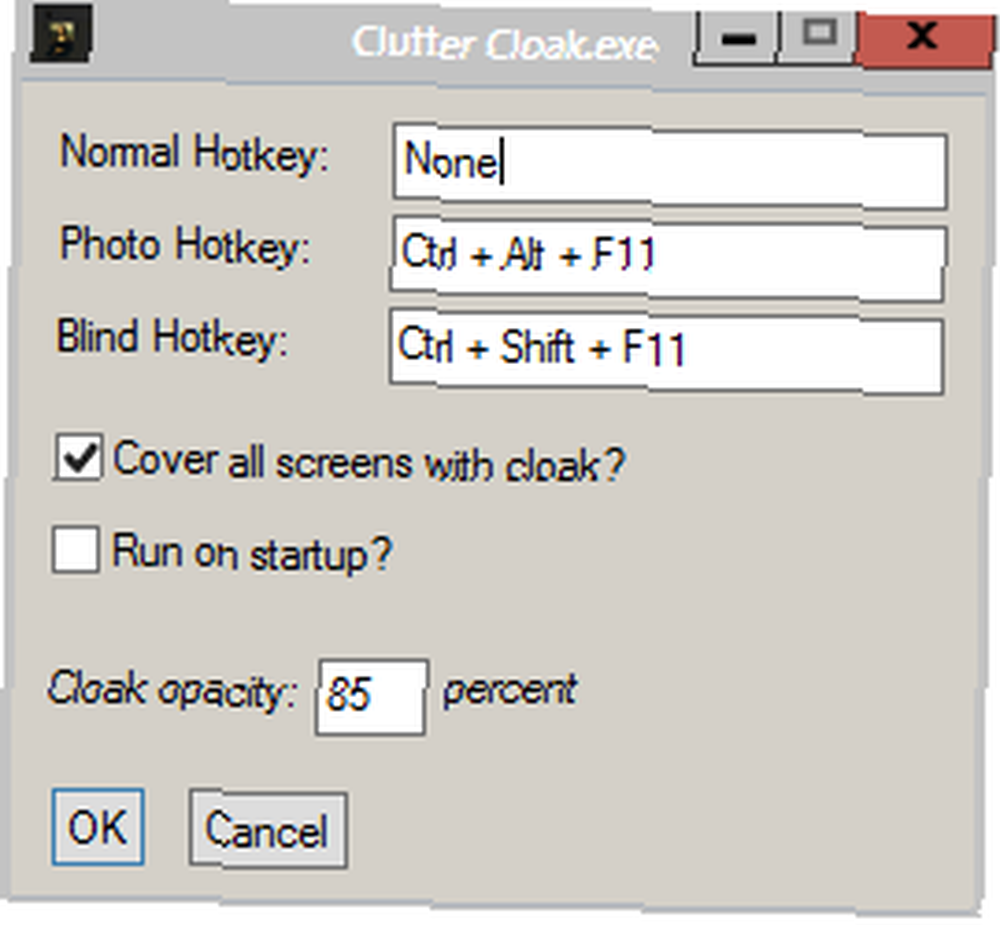
Normal kısayol tuşu odaklanmış pencereye kısılır. Fotoğraf kısayol tuşu bir seçime göre kararır. Kör kısayol tuşu tüm ekranı soluklaştırır.
Genel olarak, Clutter Cloak ne gerekiyorsa onu yapar ve bazı ilginç özellikler sunar.
Le Dimmer
Le Dimmer kesinlikle bu türden en sevdiğim yazılımdır (ve Reddit doğumlu adı yüzünden değil).

Le Dimmer kullanımı son derece kolaydır ve herhangi bir Windows sürümünde çalışır. Yapılandırma yok ve karışıklık yok. Tamamen taşınabilir olan uygulamayı başlatırsınız ve Le Dimmer, aktif pencereniz (veya görev çubuğunuzdaki gibi nesneler) dışındaki her şeyi ekranda karartır. Gerçekten başka bir şey yok.
dropcloth
Dropcloth bu soruna oldukça ilginç bir yaklaşım getiriyor. Lifehacker'ın yazarı Adam Pash tarafından yalnızca Mac Mac Backdrop'ı gördükten sonra kodlanan Dropcloth, bunun gibi davranıyor - bir fon. Bu tür diğer uygulamaların ekranınızı dinamik olarak karartma yaklaşımı gösterdiğinde, Dropcloth sizi daha fazla kontrol altına alır ve daha fazla manuel kullanıcı etkileşimi gerektirir.

Buradaki diğer tüm uygulamalar gibi, karartma efektini oldukça iyi bir şekilde elde ettiğini görebilirsiniz. Önemli bir fark, varsayılan olarak, Dropcloth her iki sistem tepsinize de yerleştirilir. Windows 7 Sistem Tepsisini Yönetin ve Düzenleyin Windows 7 Sistem Tepsisini Yönetin Her Windows kullanıcısı, Windows sistem tepsisinin (bildirim alanı olarak da bilinir) dağınıklaştığını gördü mesai. Geçmişte dikkat dağıtıcı masaüstü bildirimlerini devre dışı bırakmayı ele aldık, ancak simgeler kendileri… ve görev çubuğundaysa. Bu, zemininizi manuel olarak tetikleyebileceğiniz anlamına gelir.

Ayrıca karardığı rengi ve opaklığı değiştirebilirsiniz. Sürekli olarak pencereleri farklı şekillerde karartıyorsanız ve diğer ortak alternatiflerde bulmak zor işlevsellik istiyorsanız, Dropcloth çok ilginç bir seçenektir.
Ghoster
Ghoster ekran karartması için kullanılan klasik ve uzun zamandır devam eden bir çözümdür ve bir önceki makalede biraz ele aldım 5 Windows ve Araç Çubukları Görünümünü Özelleştiren Programlar Windows ve Araç Çubukları Görünümünü Özelleştiren 5 Programlar En son sürümlerinde bile Windows, Microsoft (muhtemelen kasıtlı olarak) görsel deneyiminizi kişiselleştirme konusunda birçok düşünceli kişiselleştirme tercihini bırakmaktadır. Ben MUO'da deliren adam türü değilim. Skrommel tarafından DonationCoder.com adresinde yapılan ve bu gibi mücevherleri bulmak için kolayca web'deki en sevdiğim yerlerden biri olan taşınabilir bir uygulamadır..

Yukarıdaki ekran görüntüsü hem karartmayı hem de uygulamanın ayarlarını gösterir. Ghoster taşınabilirdir ve ayarlar bir INI dosyasında saklanır. Bunları değiştirmek için dosyayı bir metin düzenleyicide açmanız ve bunları el ile değiştirmeniz gerekir..
Arka plan rengini değiştirme, arka planı görüntü yapma, saydamlığı değiştirme, birden çok monitöre karartma uygulama ve çok daha fazlası gibi işlemleri yapabilirsiniz. Ghoster'ı kullanırken yaşadığım tek sorun görev çubuğunu odaklanmadığı zamanlarda sık sık boş bırakması. Bazılarınız bunu bile görebilir “böcek” ideal bir özellik olarak, hangi pencereleri küçültdüğünüzü görmek daha kolaydır. Her halükarda, Ghoster işi halleder.
Ekranınızı karartmak ve aynı şeyi başarmak için dört farklı yönteminiz var. Şimdi, sisteminiz için hangisinin en uygun ve uyumlu olduğunu belirlemek size kalmış.
Bu uygulamalardan hangisi favoriniz? Yorumlarda bana bildirin!











